Win11摄像头拥有着视频通话,录制屏幕的功能。但是很多用户在体验的时候都会碰到黑屏的情况,那么我们遇到打开win11摄像头故障黑屏该如何处理呢,下面小编就把win11摄像头黑屏的解决步骤带给大家。
win11摄像头
1、我们手动更新摄像头的驱动程序,在搜索框中搜索并打开【windows update settings】。
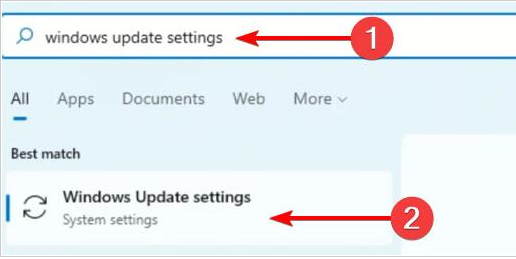
2、点击进入更多选项【more options】当中点击【advanced options】。
官方正版windows11下载安装教程
距离官方正版windows11系统的推出已经过去几个月,但是热度不减.很多网友都想体验下最新的微软系统,想了解如何下载安装windows11.下面就教下大家官方正版windows11下载安装教程.

3、此时我们在下方找到更新【optional updates】选项。
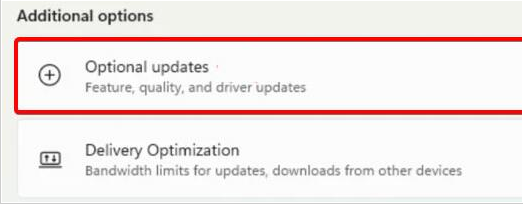
4、那么就会打开驱动窗口,在其中找到我们的摄像头驱动,点击【download&install】更新到最新的版本即可恢复。
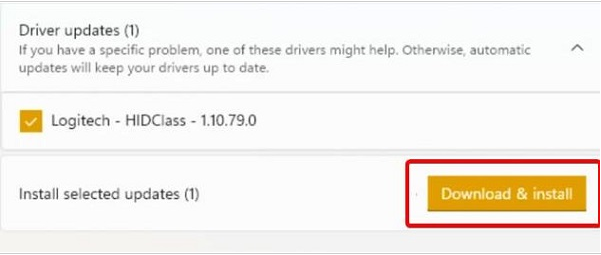
关于win11摄像头黑屏的解决步骤就分享到这啦,你学会了吗。
以上就是电脑技术教程《打开win11摄像头黑屏怎么办》的全部内容,由下载火资源网整理发布,关注我们每日分享Win12、win11、win10、win7、Win XP等系统使用技巧!win10升级win11后很卡怎么办
很多小伙伴选择将win10升级win11系统,打算体验下win11全新的操作界面和功能,但是发现win10升级win11后很卡怎么办,还不如原来的系统好用.下面教下大家解决win10升级win11后很卡的方法.





